在windows server 中安装和配置vpn服务器.docx
《在windows server 中安装和配置vpn服务器.docx》由会员分享,可在线阅读,更多相关《在windows server 中安装和配置vpn服务器.docx(11页珍藏版)》请在冰豆网上搜索。
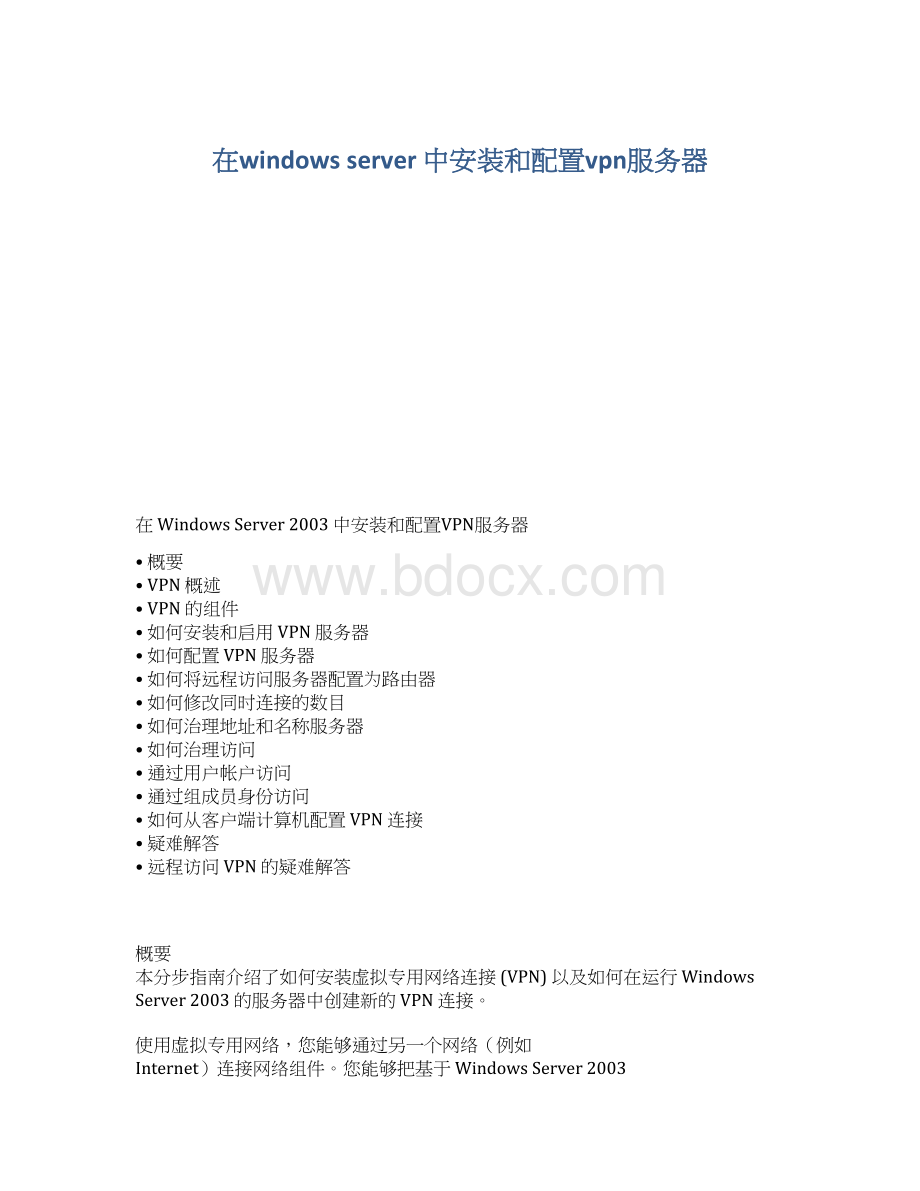
在windowsserver中安装和配置vpn服务器
在WindowsServer2003中安装和配置VPN服务器
•概要
•VPN概述
•VPN的组件
•如何安装和启用VPN服务器
•如何配置VPN服务器
•如何将远程访问服务器配置为路由器
•如何修改同时连接的数目
•如何治理地址和名称服务器
•如何治理访问
•通过用户帐户访问
•通过组成员身份访问
•如何从客户端计算机配置VPN连接
•疑难解答
•远程访问VPN的疑难解答
概要
本分步指南介绍了如何安装虚拟专用网络连接(VPN)以及如何在运行WindowsServer2003的服务器中创建新的VPN连接。
使用虚拟专用网络,您能够通过另一个网络(例如Internet)连接网络组件。
您能够把基于WindowsServer2003的计算机作为远程访问服务器,如此其他用户能够通过使用VPN与其连接,然后登录到网络并访问共享资源。
虚拟专用网络是通过在Internet或另外的公用网络上进行“隧道*作”来实现的,可提供与专用网络相同的安全性和功能。
数据利用公用网络的路由结构在公用网络上传送,而对用户来讲,则看起来是通过一个专门的专用链接传送的。
VPN概述
虚拟专用网络是一种通过公用网络(如Internet)连接专用网络(如您的办公室网络)的途径。
VPN将拨号服务器的拨号连接的优点与Internet连接的方便与灵活性结合了起来。
通过使用Internet连接,您能够周游世界,而同时在大多数地点仍能够通过当地最近的Internet访问电话号码连接到您的办公室。
假如您的计算机和办公室有高速Internet连接(如电缆或DSL),您就能够用最高的Internet速度与办公室通讯,比任何使用模拟调制解调器的拨号连接速度都要快得多。
此技术使企业能够通过公用网络连接到其分支办事处或其他公司,同时又能够确保通信的安全性。
通过Internet的VPN连接从逻辑上讲相当于一个专用的广域网(WAN)链接。
虚拟专用网络使用需进行身份验证的链接以确保只有授权用户才能够连接到您的网络。
为了确保通过公用网络传送数据的安全性,VPN连接使用点对点隧道协议(PPTP)或第二层隧道协议(L2TP)对数据进行加密。
VPN的组件
运行WindowsServer2003的服务器中的VPN组件包括一个VPN服务器、一个VPN客户端、一个VPN连接(连接中数据被加密的部分)和隧道(连接中数据被封装的部分)。
建立隧道是通过运行WindowsServer2003的服务器中包括的两个隧道协议之一完成的,这两个协议差不多上随“路由和远程访问”安装的。
WindowsServer2003安装过程中将自动安装“路由和远程访问”服务。
然而,默认情况下,“路由和远程访问”服务会被关闭。
Windows包括的这两个隧道协议是:
•点对点隧道协议(PPTP):
使用“Microsoft点对点加密”提供数据加密。
•第二层隧道协议(L2TP):
使用IPSec提供数据加密、身份验证和完整性。
到Internet的连接必须使用专用的线路,例如T1、FractionalT1或FrameRelay。
必须用指派给您的域或由Internet服务提供商(ISP)提供的IP地址和子网掩码配置WAN适配器。
还必须将WAN适配器配置为ISP路由器的默认网关。
注意:
若要启用VPN,您必须使用具有治理权限的帐户登录。
如何安装和启用VPN服务器
若要安装和启用VPN服务器,请按照下列步骤*作:
1.单击开始,指向治理工具,然后单击“路由和远程访问”。
2.在操纵台左窗格中单击与本地服务器名称匹配的服务器图标。
假如该图标左下角有一个红圈,则讲明尚未启用“路由和远程访问”服务。
假如该图标左下角有一个指向上方的绿色箭头,则讲明已启用“路由和远程访问”服务。
假如先前已启用“路由和远程访问”服务,您可能要重新配置服务器。
若要重新配置服务器,请按照下列步骤*作:
a. 右击服务器对象,然后单击“禁用路由和远程访问”。
单击是以接着。
b. 右击服务器图标,然后单击“配置并启用路由和远程访问”以启动“路由和远程访问服务器安装向导”。
单击下一步接着。
c. 单击“远程访问(拨号或VPN)”以启用远程计算机拨入或通过Internet连接到本网络。
单击下一步接着。
3.依照您打算分配给该服务器的角色,单击以选择VPN或拨号。
4.在“VPN连接”窗口中,单击连接到Internet的网络接口,然后单击下一步。
5.假如要使用DHCP服务器给远程客户端分配地址,请在IP地址分配窗口中单击自动,或者,假如仅应从预定义池给远程客户端分配地址,请单击“来自一个指定的地址范围”。
多数情况下,DHCP选项的治理更简单。
只是,假如没有DHCP,就必须指定一个静态地址范围。
单击下一步接着。
6.假如您单击“来自一个指定的地址范围”,就打开了地址范围分配对话框。
单击新建。
在“起始IP地址”框中键入希望使用的地址范围内的第一个IP地址。
在“结束IP地址”框中键入该范围内的最后一个IP地址。
Windows将自动计算地址的数目。
单击确定以返回到地址范围分配窗口。
单击下一步接着。
7.同意“否,使用路由和远程访问对连接请求进行身份验证”的默认设置,然后单击下一步接着。
单击完成以启用路由和远程访问服务并将该服务器配置为远程访问服务器。
如何配置VPN服务器
若要接着依照需要配置VPN服务器,请按照下列步骤*作。
如何将远程访问服务器配置为路由器
为让远程访问服务器能在您的网络中正确地转发通信量,必须用静态路由或路由协议将其配置为一个路由器,如此远程访问服务器才能访问到内部网中的所有位置。
若要将服务器配置为路由器,请按照下列步骤*作:
1.单击开始,指向治理工具,然后单击“路由和远程访问”。
2.右击服务器名称,然后单击属性。
3.单击常规选项卡,然后单击选择“启用此计算机作为”下的路由器。
4.单击“局域网和请求拨号路由选择”,然后单击确定以关闭属性对话框。
如何修改同时连接的数目
调制解调器拨号连接的数目取决于安装在服务器上的调制解调器的数目。
例如,假如在服务器上只安装了一个调制解调器,则一次只能有一个调制解调器连接。
拨号VPN连接的数目取决于您同意同时访问的用户的数目。
默认情况下,假如您运行的是本文描述的步骤,则同意128个连接。
若要更改同时连接的数目,请按照下列步骤*作:
1.单击开始,指向治理工具,然后单击“路由和远程访问”。
2.双击服务器对象,右击端口,然后单击属性。
3.在端口属性对话框中,单击WAN微型端口(PPTP),然后单击配置。
4.在最多端口数框中,键入要同意的VPN连接的数目。
5.单击确定,再次单击确定,然后关闭“路由和远程访问”。
如何治理地址和名称服务器
VPN服务器必须有可用的IP地址,以便在连接进程的IP操纵协议(IPCP)协商时期将它们分配给VPN服务器的虚拟接口和VPN客户端。
分配给VPN客户端的IP地址实际分配给了VPN客户端的虚拟接口。
关于基于WindowsServer2003的VPN服务器,默认情况下,分配给VPN客户端的IP地址是通过DHCP获得的。
您也能够配置静态IP地址池。
VPN服务器还必须配置名称解析服务器(通常是DNS和WINS服务器)地址,以在IPCP协商期间分配给VPN客户端。
如何治理访问
在用户帐户上配置拨入属性并配置远程访问策略,以治理对拨号网络和VPN连接的访问。
注意:
默认情况下拒绝用户访问拨号网络。
通过用户帐户访问
假如您按用户治理远程访问,若要向某个用户帐户授予拨号访问权限,请按照下列步骤*作:
1.单击开始,指向治理工具,然后单击“ActiveDirectory用户和计算机”。
2.右击用户帐户,然后单击属性。
3.单击“版本”选项卡。
4.单击“同意访问”以授予用户拨入的权限。
单击确定。
通过组成员身份访问
假如您按组治理远程访问,请按照下列步骤*作:
1.创建一个由同意创建VPN连接的成员组成的组。
2.单击开始,指向治理工具,然后单击“路由和远程访问”。
3.在操纵台树中,展开“路由和远程访问”,展开服务器名,然后单击远程访问策略。
4.在右侧窗格中右击任意位置,指向新建,然后单击远程访问策略。
5.单击下一步,键入策略名称,然后单击下一步。
6.关于“虚拟专用访问”访问方法,请单击VPN,或关于拨号访问方法,请单击拨号,然后单击下一步。
7.单击添加,键入您在步骤1中创建的组的名称,然后单击下一步。
8.按照屏幕上的讲明完成该向导的*作。
假如VPN服务器差不多同意使用拨号网络远程访问服务,则不要删除默认策略。
而是移动其位置,使它成为最后一个起作用的策略。
如何从客户端计算机配置VPN连接
若要建立与VPN的连接,请按照下列步骤*作。
若要设置客户端进行虚拟专用网络访问,请在客户端工作站上执行下列步骤:
注意:
您必须以治理员组的成员身份登录才能执行这些步骤。
注意:
因为MicrosoftWindows存在多个版本,因此在您的计算机上执行的步骤可能与下面介绍的步骤有所不同。
假如是如此,请参阅产品文档来完成这些步骤。
1.在客户计算机上,确认与Internet的连接配置正确。
2.单击开始,单击操纵面板,然后单击网络连接。
单击网络任务下的“创建一个新的连接”,然后单击下一步。
3.单击“连接到我的工作场所的网络”以创建拨号连接。
单击下一步接着。
4.单击“虚拟专用网络连接”,然后单击下一步。
5.在公司名称对话框中为连接键入一个描述性的名称,然后单击下一步。
6.假如计算机永久连接到Internet,请单击不拨初始连接。
假如计算机通过Internet服务提供商(ISP)连接到Internet,则单击“自动拨此初始连接”,然后单击与ISP连接的名称。
单击下一步。
7.键入VPN服务器计算机的IP地址或主机名(例如VPNServer.SampleD)。
8.假如要同意登录到该工作站的任何用户都能访问此拨号连接,则单击“任何人使用”。
假如要使此连接仅供当前登录用户使用,则单击“只是我使用”。
单击下一步。
9.单击完成以保存连接。
10.单击开始,单击操纵面板,然后单击网络连接。
11.双击新建的连接。
12.单击属性以接着为连接配置选项。
若要接着配置连接的选项,请按照下列步骤*作:
•假如您要连接到一个域,请单击选项选项卡,然后单击选中“包含Windows登录域”复选框